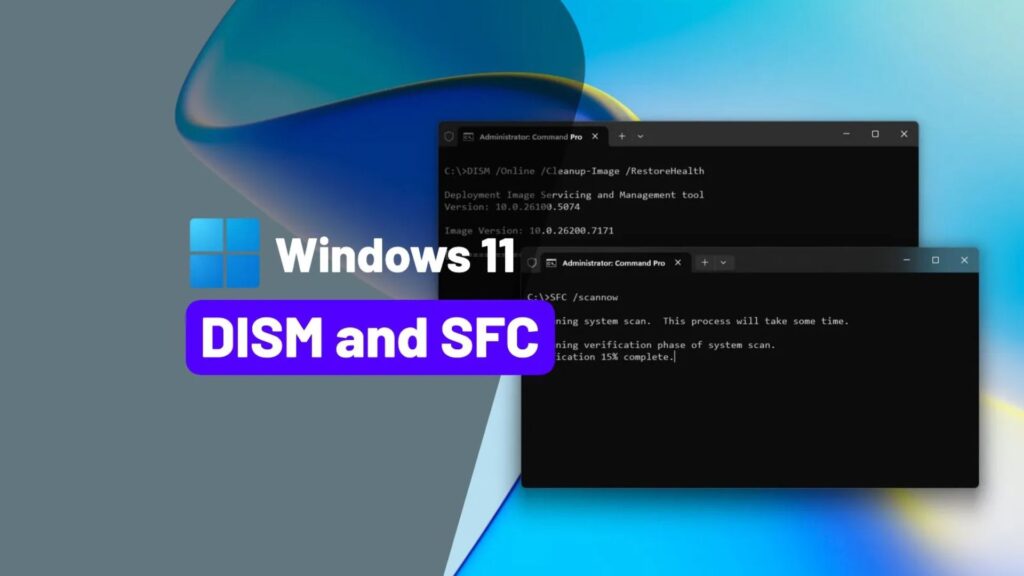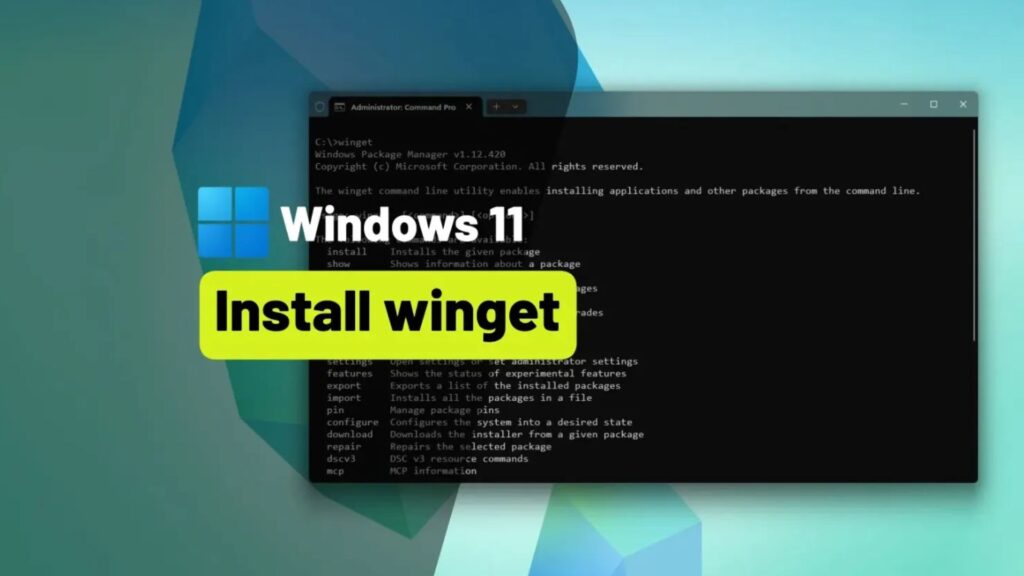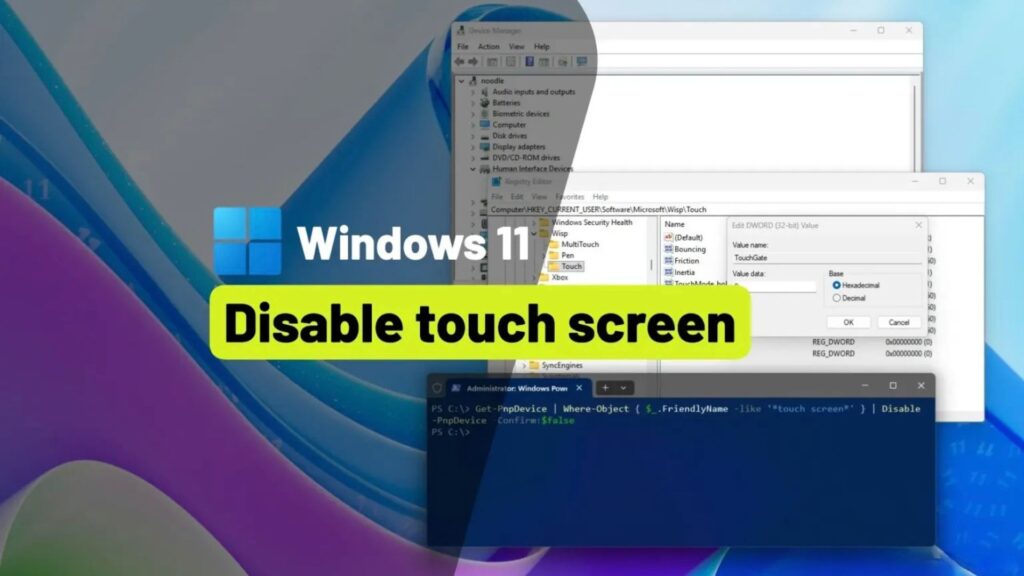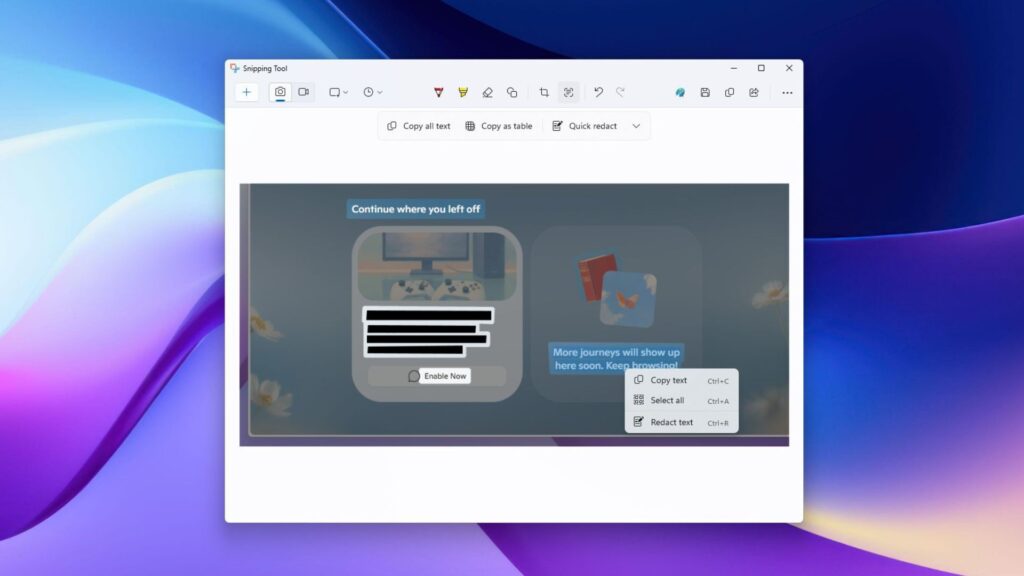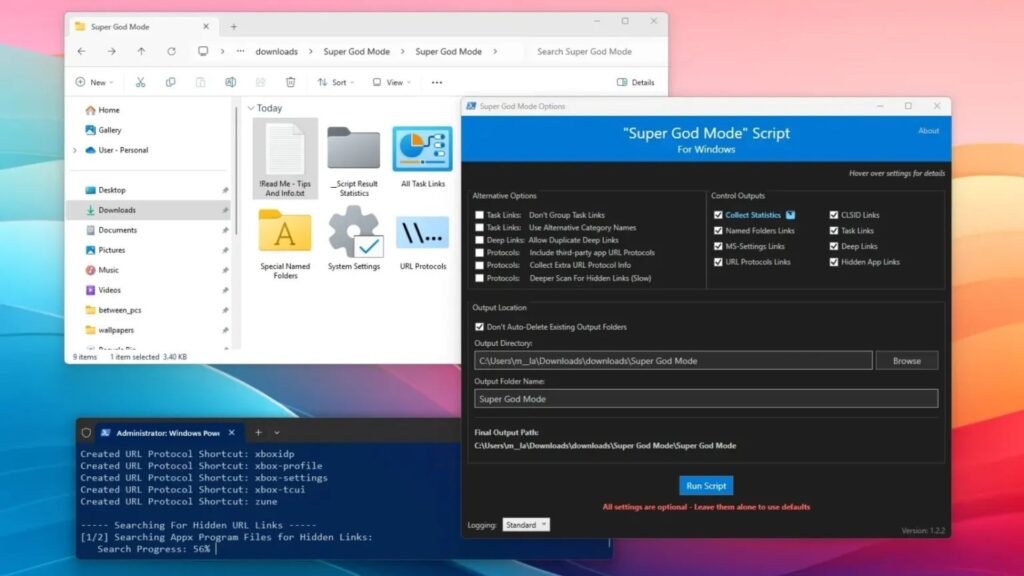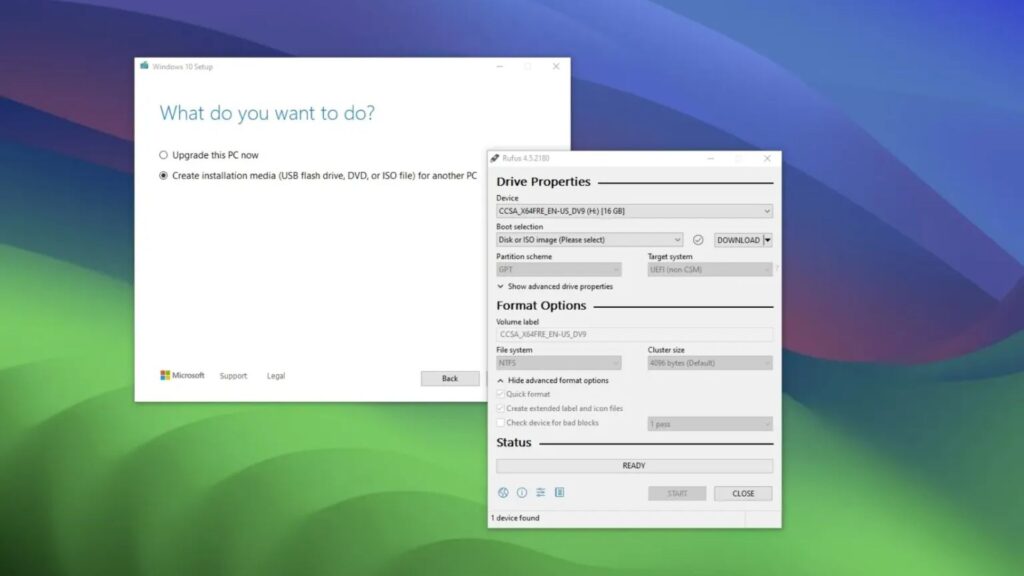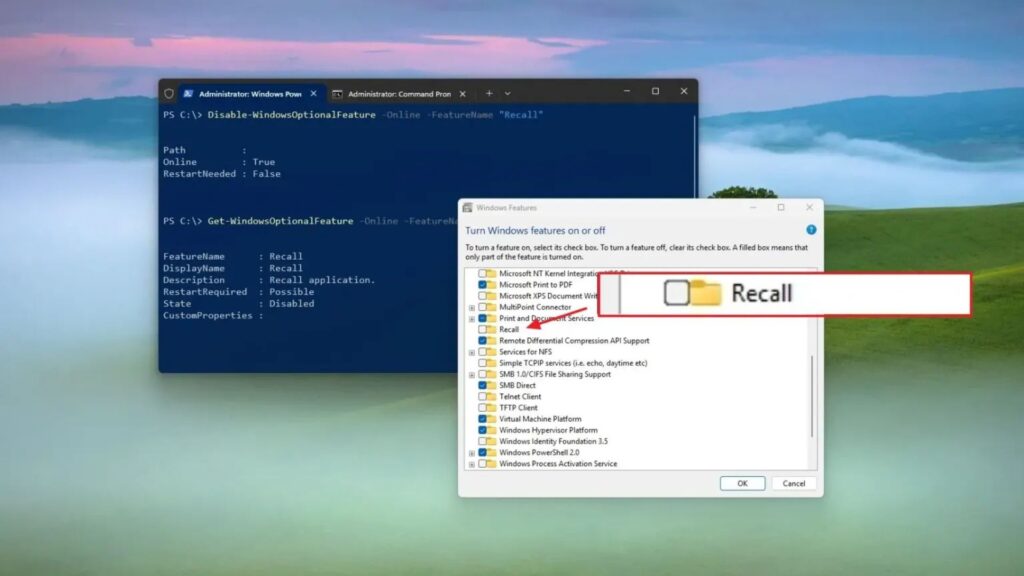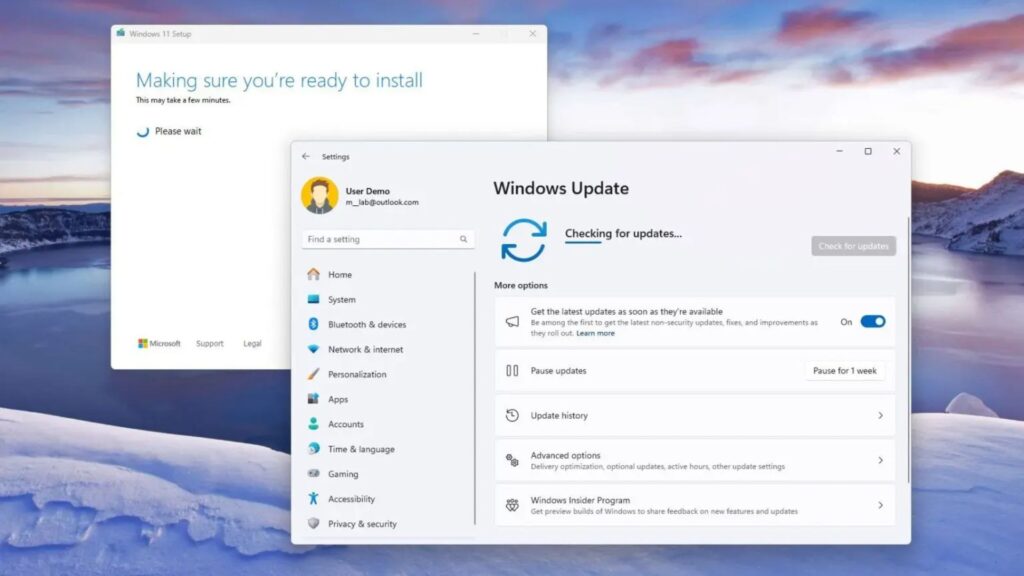Hướng dẫn cách nâng cấp Windows 10 (BIOS) lên Windows 11 (UEFI) mà không làm mất dữ liệu
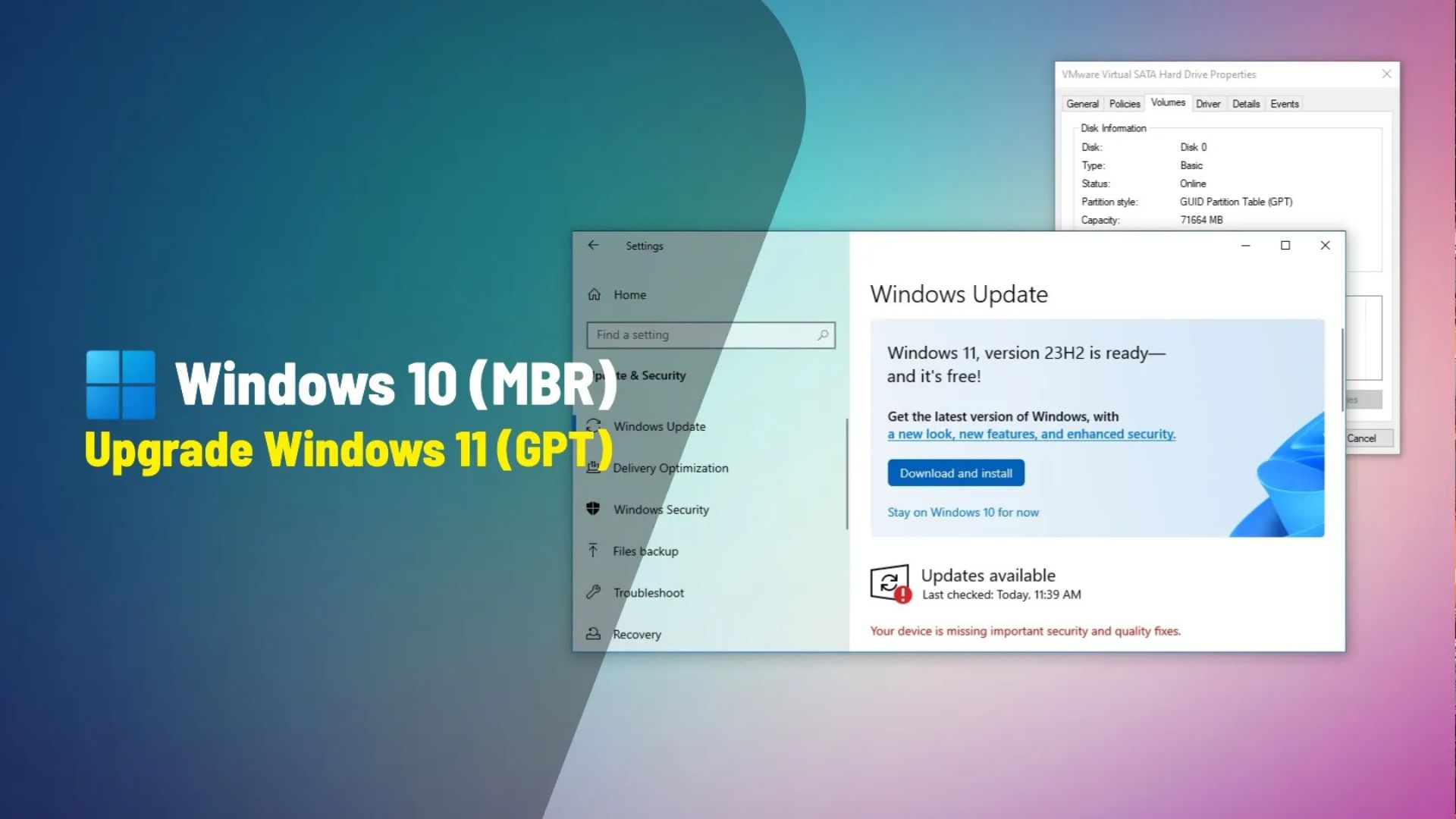
Khi bạn sẵn sàng nâng cấp từ Windows 10 lên Windows 11, máy tính phải sử dụng loại firmware Giao diện Phần mềm Cơ sở Mở rộng Hợp nhất (UEFI) và bảng phân vùng GUID (GPT) cho bố cục đĩa. Đây là những yêu cầu thiết yếu để bật các tính năng bảo mật như Secure Boot và TPM 2.0.
Nếu các thành phần này không được thiết lập đúng cách, đặc biệt nếu thiết bị của bạn vẫn đang sử dụng BIOS cũ (Legacy BIOS) và kiểu phân vùng MBR (Master Boot Record), việc nâng cấp sẽ thất bại.
Nếu bạn đang chạy Windows 10 trên một hệ thống cũ, khả năng cao là bo mạch chủ của bạn vẫn đang ở chế độ Legacy BIOS. Điều này thường có nghĩa là ổ cứng hệ thống của bạn được định dạng bằng lược đồ phân vùng MBR, vốn không tương thích với quá trình thiết lập Windows 11.
Để tiến hành nâng cấp, bạn sẽ cần chuyển đổi đĩa từ MBR sang GPT bằng công cụ MBR2GPT, sau đó chuyển chế độ firmware từ Legacy BIOS sang UEFI. Chỉ sau khi thực hiện các thay đổi này, bạn mới có thể bật TPM 2.0 và cài đặt Windows 11 thành công (Bật Secure Boot được khuyến nghị cao, nhưng không phải là yêu cầu bắt buộc).
Trong hướng dẫn này, tôi sẽ phác thảo các bước để chuyển đổi ổ cứng từ MBR sang GPT, chuyển từ BIOS sang UEFI, bật TPM 2.0 (và Secure Boot), sau đó nâng cấp từ Windows 10 lên 11.
Cảnh báo: Quá trình này không xóa các tệp, ứng dụng hoặc cài đặt của bạn, nhưng bạn sẽ thực hiện các thay đổi hệ thống có thể khiến máy tính của bạn ngừng khởi động đúng cách nếu bạn không hoàn thành các bước một cách chính xác. Do đó, bạn nên tạo một bản sao lưu đầy đủ của máy tính trước khi tiến hành. Mặc dù hầu hết các máy tính hiện đại sẽ cho phép bạn chuyển từ BIOS sang UEFI và bật TPM 2.0, hãy kiểm tra trang web hỗ trợ của nhà sản xuất để xác nhận thiết bị của bạn có hỗ trợ các chế độ này hay không.
Xem thêm: Hướng dẫn cách bật TPM 2.0 trên BIOS bo mạch chủ AMD và Intel cho Windows 11
Nếu bạn có máy tính đang chạy Windows 10 sử dụng Legacy BIOS và bố cục phân vùng MBR, trước tiên bạn sẽ phải chuyển đổi bản cài đặt hiện tại từ MBR sang GPT, chuyển từ BIOS sang UEFI, bật TPM 2.0 và Secure Boot, và chỉ sau đó, bạn mới có thể tiến hành nâng cấp lên Windows 11.
Bước 1: chuyển đổi từ MBR sang GPT
Để chuyển đổi bố cục phân vùng Windows 10 từ MBR sang GPT, hãy làm theo các bước sau:
1. Mở Settings (Cài đặt).
2. Nhấp vào Update & Security (Cập nhật & Bảo mật).
3. Nhấp vào Recovery (Phục hồi).
4. Nhấp vào nút Restart (Khởi động lại) trong mục “Advanced startup (Khởi động nâng cao)“.
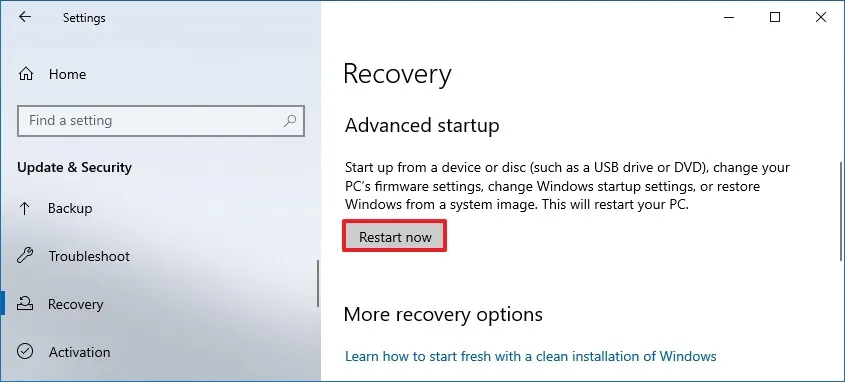
5. Nhấp vào Troubleshoot (Khắc phục sự cố).
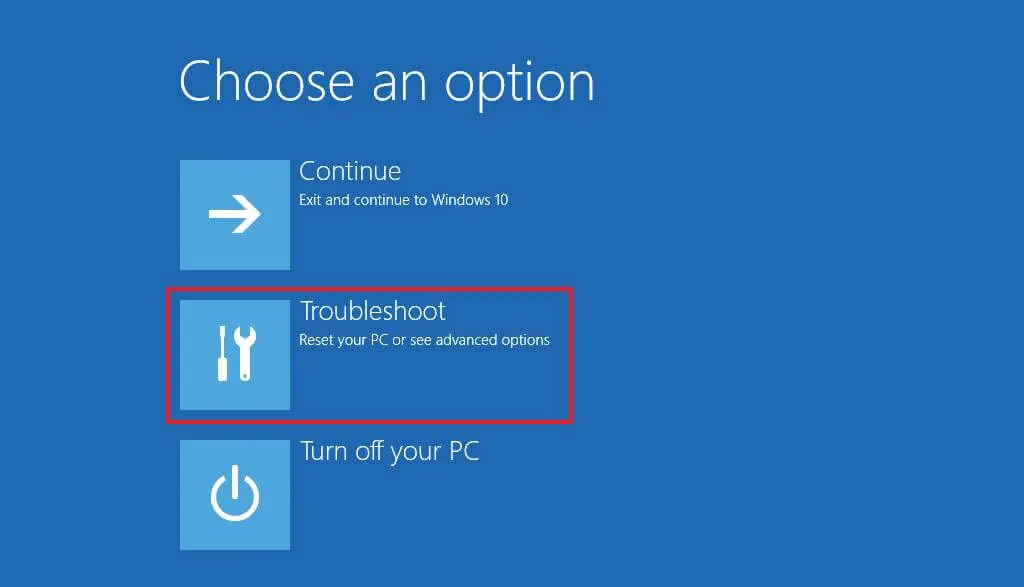
6. Nhấp vào Advanced options (Tùy chọn nâng cao).
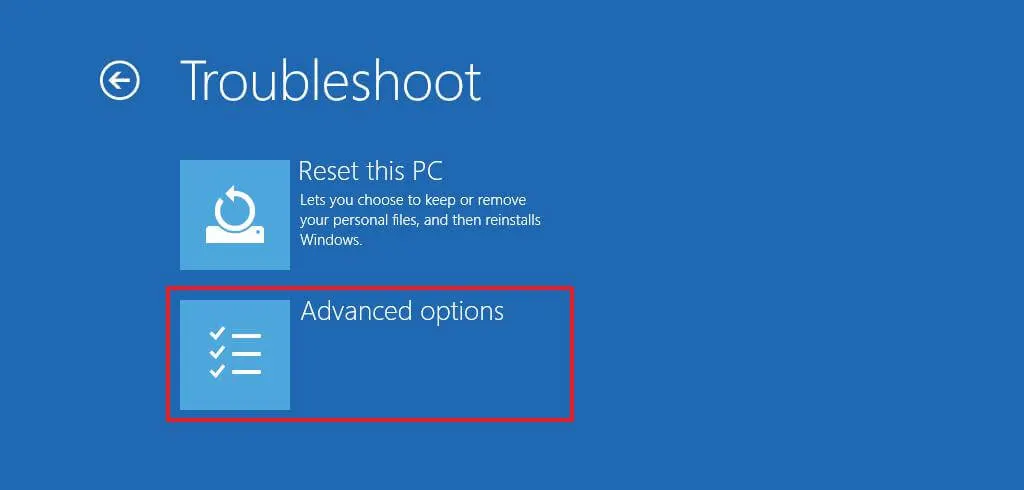
7. Nhấp vào tùy chọn Command Prompt (Dấu nhắc lệnh).
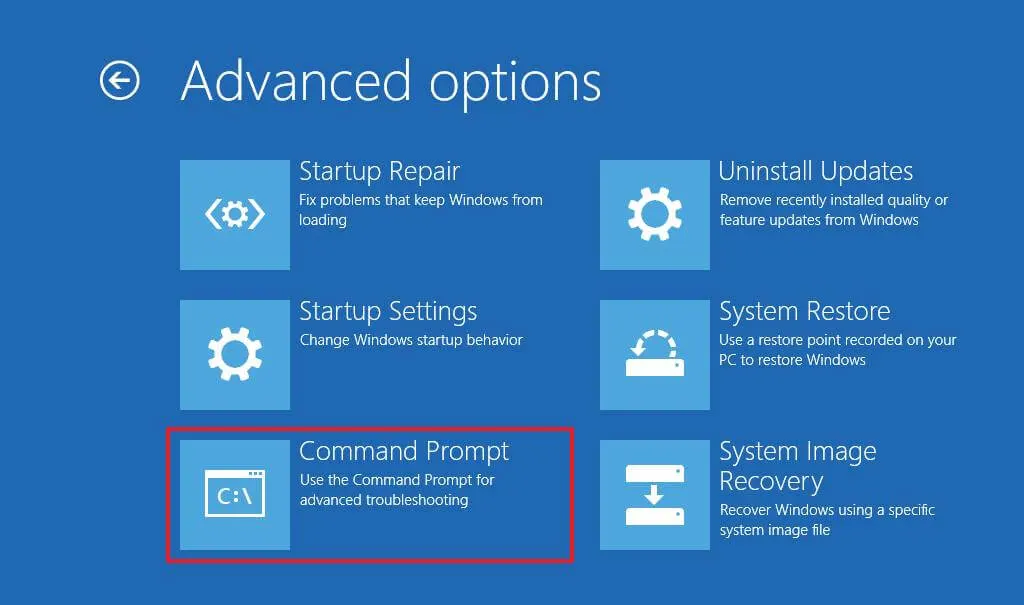
8. Chọn tài khoản quản trị viên của bạn và đăng nhập bằng thông tin xác thực của bạn (nếu cần).
9. Nhập lệnh sau để xác thực rằng ổ cứng có thể được chuyển đổi và nhấn Enter:
mbr2gpt /validate
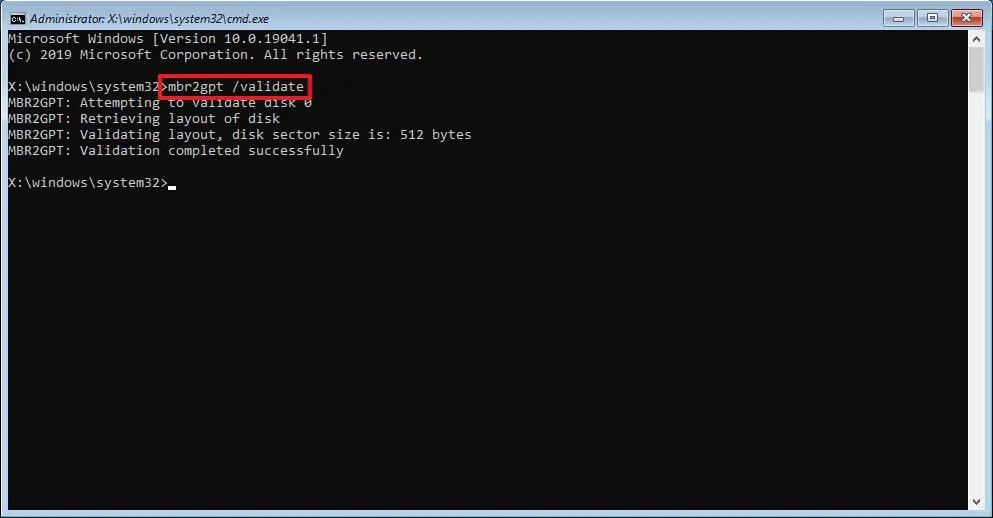
10. Nhập lệnh sau để chuyển đổi ổ cứng hệ thống sang GPT từ MBR và nhấn Enter:
mbr2gpt /convert
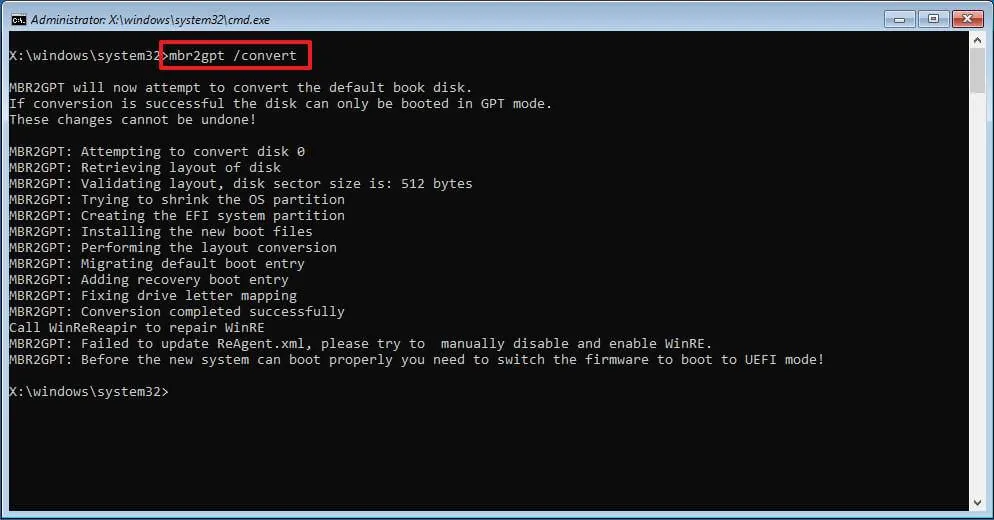
11. Nhập lệnh sau để đóng console và nhấn Enter:
exit
12. Nhấp vào tùy chọn Turn off your PC (Tắt PC của bạn).
Sau khi hoàn thành các bước, kiểu phân vùng mới sẽ được áp dụng cho thiết lập. Tuy nhiên, hệ điều hành sẽ không khởi động đúng cách cho đến khi bạn chuyển sang chế độ firmware UEFI.
Bước 2: chuyển đổi từ loại firmware BIOS sang UEFI
Để chuyển từ loại firmware BIOS sang UEFI, hãy làm theo các bước sau:
1. Bật nguồn máy tính.
- Lưu ý nhanh: Các bước để truy cập và sửa đổi cài đặt firmware sẽ khác nhau tùy thuộc vào nhà sản xuất và kiểu máy tính. Bạn nên tham khảo trang web hỗ trợ của nhà sản xuất thiết bị để biết chi tiết cụ thể hơn. Tuy nhiên, thông thường, bạn có thể truy cập firmware trong quá trình khởi động bằng cách nhấn phím Delete, Esc, hoặc một trong các phím Function (F1, F2, F10, v.v.).
2. Điều hướng đến trang cài đặt boot sequence (trình tự khởi động), advanced (nâng cao), hoặc boot (khởi động), tùy thuộc vào bo mạch chủ của bạn.
3. Tắt chế độ Legacy BIOS và Bật chế độ UEFI.
Sau khi hoàn thành các bước, máy tính sẽ khởi động đúng cách. Tuy nhiên, bạn vẫn cần bật Mô-đun nền tảng tin cậy (TPM) và Secure Boot trước khi có thể tiếp tục quá trình nâng cấp Windows 11.
Bạn có thể bật các tính năng bảo mật mà không cần phải khởi động lại máy tính. Tuy nhiên, bạn cũng có thể làm theo các bước dưới đây để bật TPM và Secure Boot trên máy tính của mình.
Bước 3: bật TPM 2.0 từ UEFI
Để bật TPM 2.0 trong firmware UEFI của bo mạch chủ, hãy làm theo các bước sau:
1. Mở Settings (Cài đặt).
2. Nhấp vào Update & Security (Cập nhật & Bảo mật).
3. Nhấp vào Recovery (Phục hồi).
4. Nhấp vào nút Restart now (Khởi động lại ngay) trong mục “Advanced startup (Khởi động nâng cao)”.

5. Nhấp vào Troubleshoot (Khắc phục sự cố).
6. Nhấp vào Advanced options (Tùy chọn nâng cao).
7. Nhấp vào tùy chọn “UEFI Firmware settings” (Cài đặt Firmware UEFI).
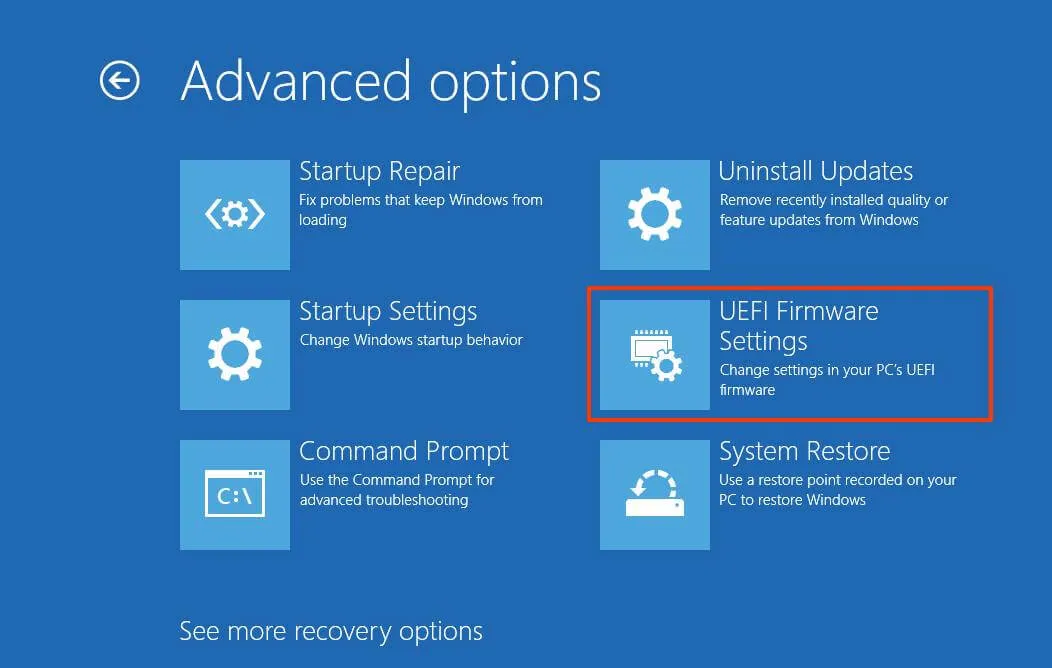
8. Nhấp vào nút Restart (Khởi động lại).
9. Nhấp vào menu Advanced Security (Bảo mật nâng cao) hoặc Trusted Computing (Máy tính tin cậy). Đôi khi tùy chọn này nằm trong một menu con.
10. Chọn tùy chọn TPM 2.0.
11. Chọn Enabled (Bật).
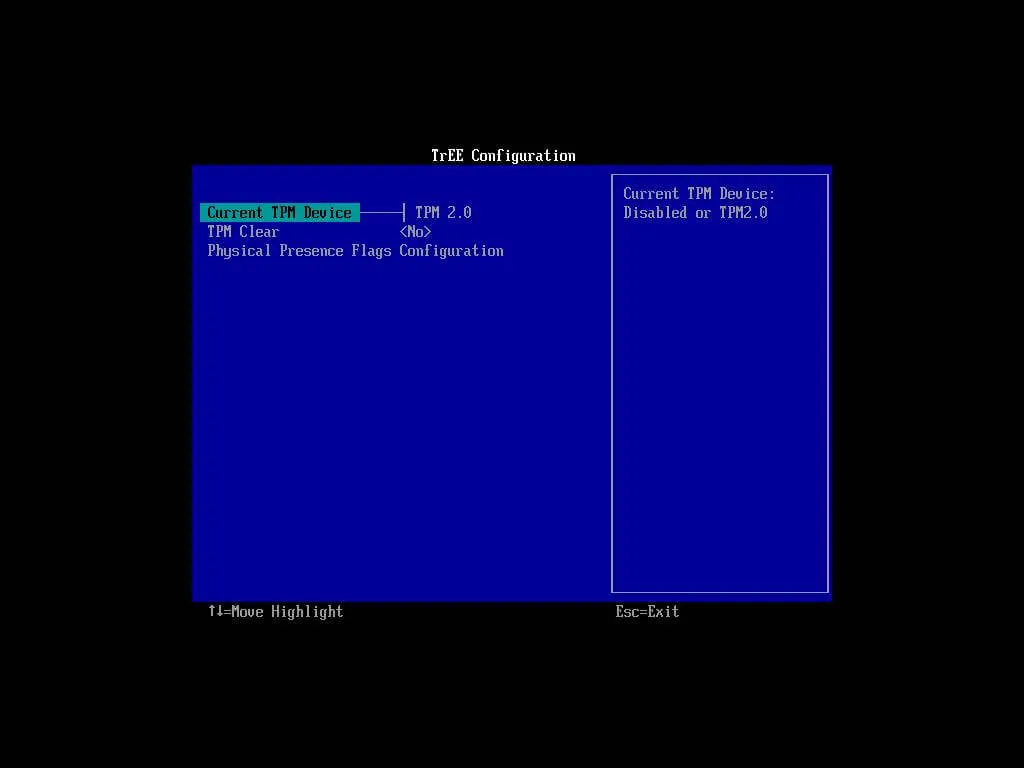
12. Lưu các thay đổi và thoát khỏi firmware.
Lưu ý quan trọng: Tùy chọn này có thể có các tên gọi khác như Security Device (Thiết bị bảo mật), Security Device Support (Hỗ trợ thiết bị bảo mật), hoặc TPM State (trạng thái TPM).
Nếu bạn dùng hệ thống AMD, chip bảo mật có thể tích hợp trong CPU, tùy chọn sẽ là “fTPM” (firmware-based TPM 2.0), “AMD PSP fTPM” hoặc “AMD fTPM switch”.
Nếu bạn dùng hệ thống Intel, TPM 2.0 sẽ có sẵn dưới dạng “Intel Platform Trust Technology”hoặc “Intel PTT”.
Bước 4: bật Secure Boot từ UEFI
Để bật Secure Boot trong firmware BIOS, hãy làm theo các bước sau:
1. Mở Settings (Cài đặt).
2. Nhấp vào Update & Security (Cập nhật & Bảo mật).
3. Nhấp vào Recovery (Phục hồi).
4. Nhấp vào nút Restart now (Khởi động lại ngay) trong mục “Advanced startup (Khởi động nâng cao)”.
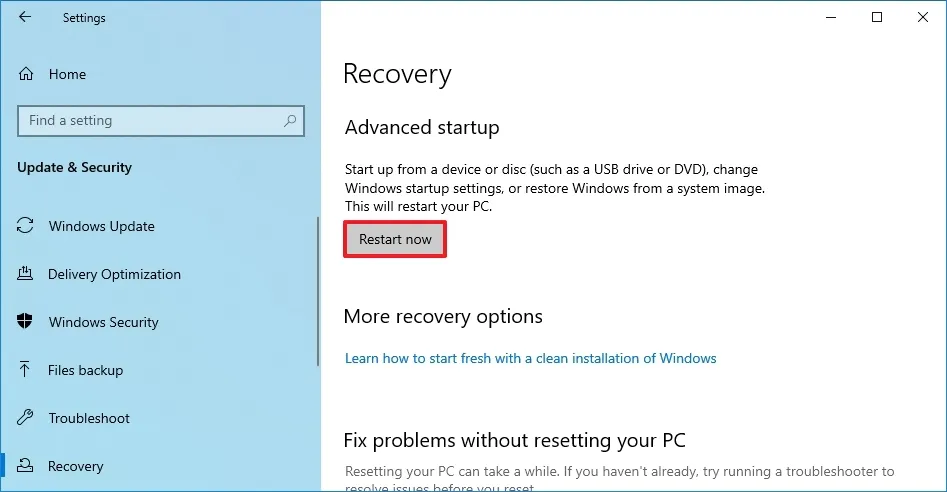
5. Nhấp vào Troubleshoot (Khắc phục sự cố).
6. Nhấp vào Advanced options (Tùy chọn nâng cao).
7. Nhấp vào “UEFI Firmware settings” (Cài đặt Firmware UEFI).
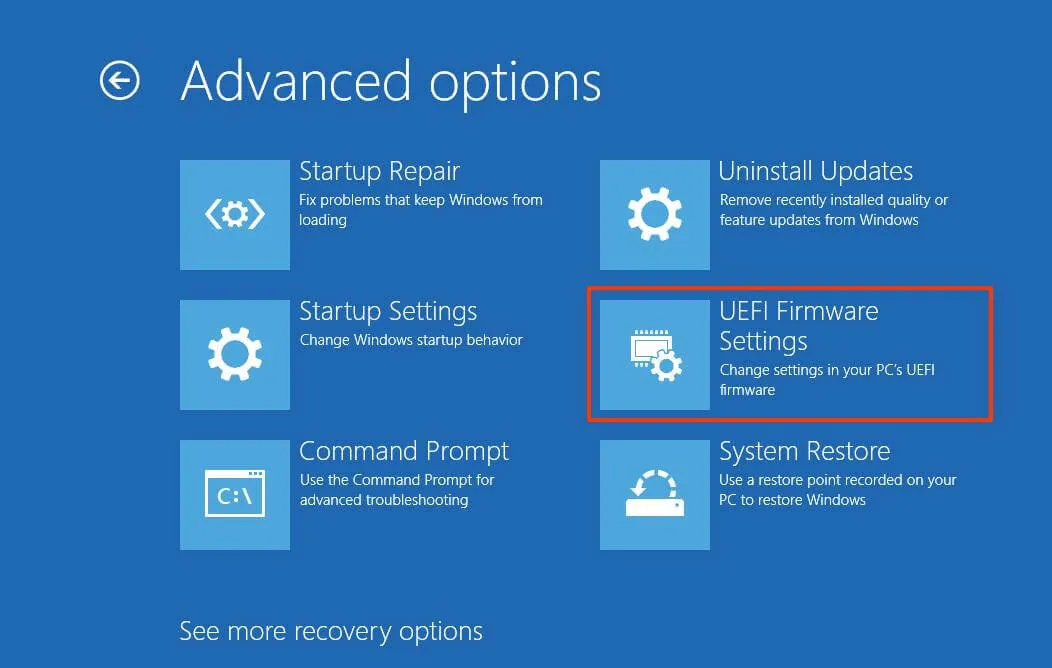
8. Nhấp vào nút Restart (Khởi động lại).
9. Mở trang Advanced (Nâng cao), Security (Bảo mật), hoặc Boot (Khởi động), tùy thuộc vào bo mạch chủ của bạn.
10. Chọn tùy chọn “Secure Boot”.
11. Chọn Enabled (Bật).
12. Lưu các thay đổi và thoát khỏi firmware.
Sau khi hoàn thành các bước, Secure Boot sẽ được bật trên máy tính của bạn, và bạn có thể tiếp tục với quá trình nâng cấp. Mặc dù có thể chạy Windows 11 khi tính năng này bị tắt, nhưng bạn rất nên bật nó lên để tăng cường bảo mật.
Bước 5: Nâng cấp lên Windows 11 từ Windows 10
Để nâng cấp Windows 10 lên Windows 11 thông qua Windows Update, hãy làm theo các bước sau:
1. Mở Settings (Cài đặt).
2. Nhấp vào Update & Security (Cập nhật & Bảo mật).
3. Nhấp vào Windows Update.
4. Nhấp vào nút “Check for updates” (Kiểm tra cập nhật).

5. Nhấp vào nút “Download and install” (Tải xuống và cài đặt).
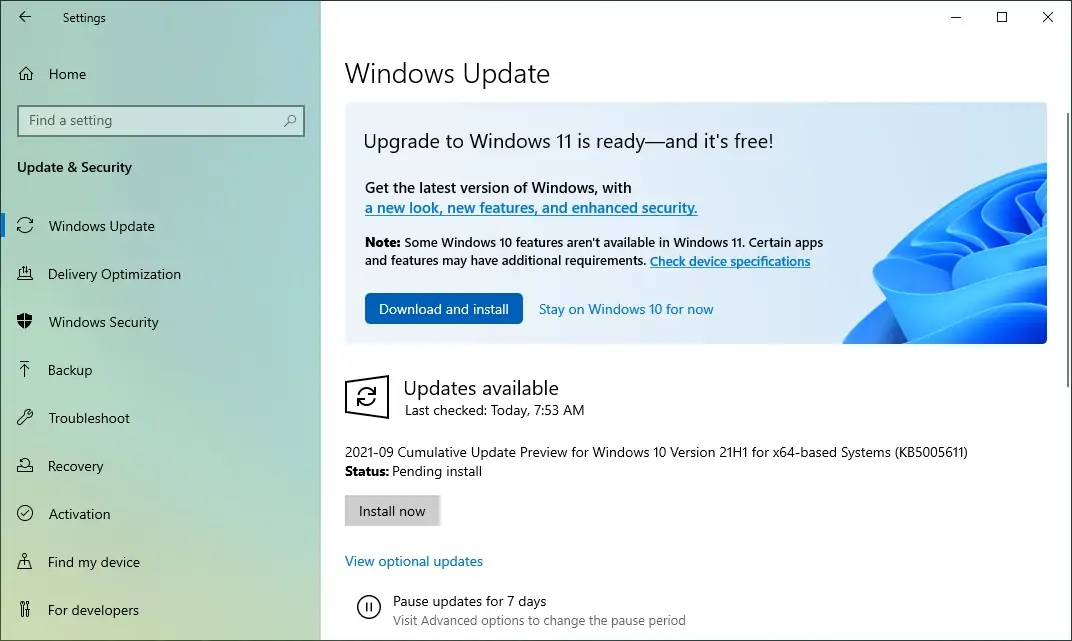
6. Nhấp vào nút Restart now (Khởi động lại ngay).
Sau khi hoàn thành các bước, máy tính của bạn sẽ được nâng cấp lên Windows 11.
Trong hướng dẫn này, chúng tôi phác thảo quá trình nâng cấp bằng cài đặt “Windows Update”. Tuy nhiên, bạn cũng có thể nâng cấp từ Windows 10 lên 11 bằng cách sử dụng tệp ISO hoặc Trợ lý Cài đặt.
Ngoài ra, bạn cũng có thể thực hiện cài đặt sạch (clean installation) Windows 11. Nếu chọn cách này, bạn vẫn cần chuyển từ BIOS sang UEFI và bật ít nhất TPM 2.0. Tuy nhiên, bạn sẽ không cần phải chuyển đổi thiết lập hiện tại từ MBR sang GPT.
Microsoft có kế hoạch kết thúc hỗ trợ cho Windows 10 vào ngày 14 tháng 10 năm 2025. Điều này có nghĩa là sau ngày này, hệ điều hành sẽ không còn nhận được các bản cập nhật bảo mật hoặc bất kỳ loại hỗ trợ kỹ thuật nào. Do đó, việc nâng cấp lên Windows 11 càng sớm càng tốt là rất quan trọng để giữ cho thiết bị của bạn được hỗ trợ và bảo vệ.
Kết luận
Bạn thấy đó, hành trình chuyển đổi từ Windows 10 (BIOS) lên Windows 11 (UEFI) tưởng chừng phức tạp, đòi hỏi phải can thiệp sâu vào hệ thống, nhưng lại hoàn toàn có thể được thực hiện một cách an toàn và suôn sẻ mà không hề mất đi bất kỳ dữ liệu quý giá nào của bạn!
Việc nâng cấp lên Windows 11 không chỉ là tuân theo yêu cầu về bảo mật như TPM 2.0 và UEFI, mà còn là bước tiến để tận hưởng một hệ điều hành hiện đại hơn, tối ưu hơn cho trải nghiệm làm việc và giải trí. Bạn đã chính thức sẵn sàng để đón nhận những công nghệ mới nhất từ Microsoft!
Xem thêm: Hướng dẫn cho người mới bắt đầu về các hàm lồng nhau trong Excel
Tuy nhiên, nếu bạn cảm thấy quá trình chuyển đổi MBR sang GPT, hay thao tác trong UEFI/BIOS vẫn còn nhiều thử thách, đừng ngần ngại tìm đến các chuyên gia. COHOTECH – Chúng tôi không chỉ là cửa hàng cung cấp các thiết bị công nghệ hàng đầu, mà còn là đối tác tin cậy về giải pháp kỹ thuật. Với đội ngũ chuyên viên am hiểu sâu sắc về hệ thống, chúng tôi sẵn sàng hỗ trợ bạn nâng cấp lên Windows 11, tinh chỉnh hiệu năng, hoặc khắc phục mọi sự cố kỹ thuật một cách nhanh chóng, chuyên nghiệp, đảm bảo an toàn dữ liệu tuyệt đối.
Hãy ghé thăm COHOTECH để nâng cấp máy tính hoặc tìm kiếm những thiết bị mới nhất đã sẵn sàng cho Windows 11 ngay hôm nay!